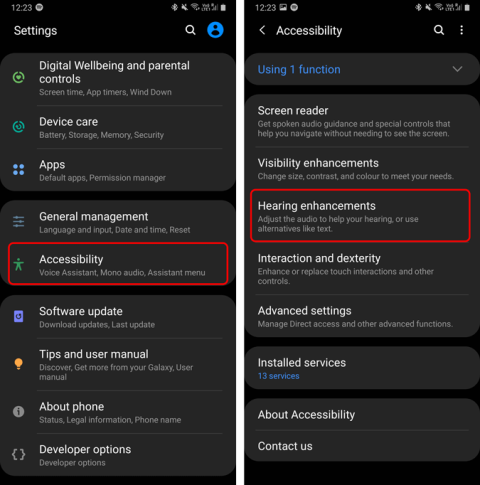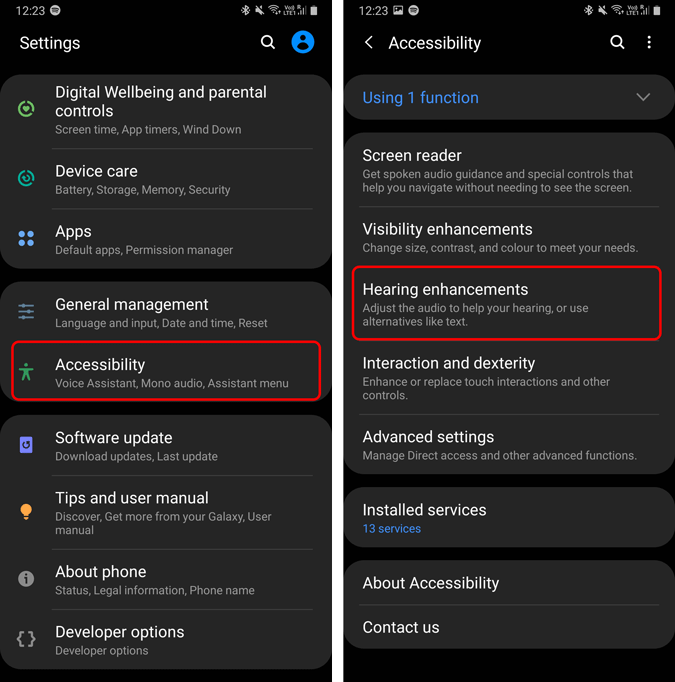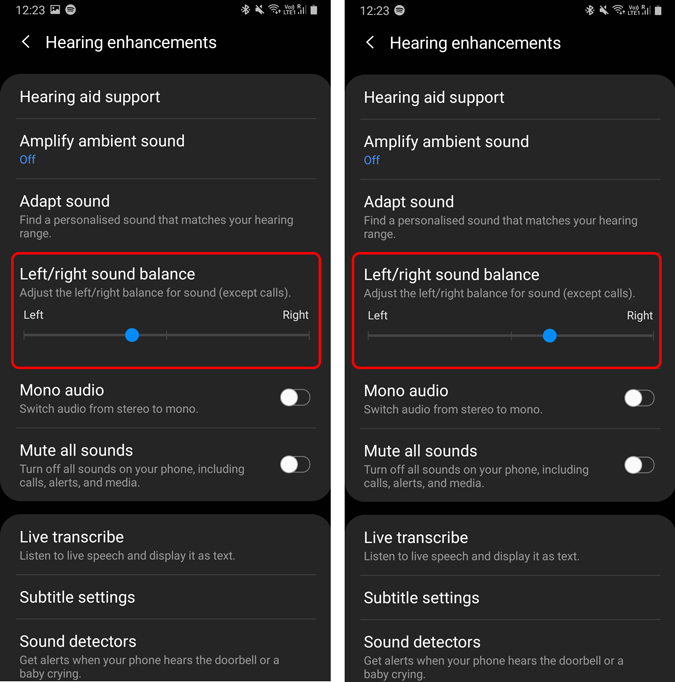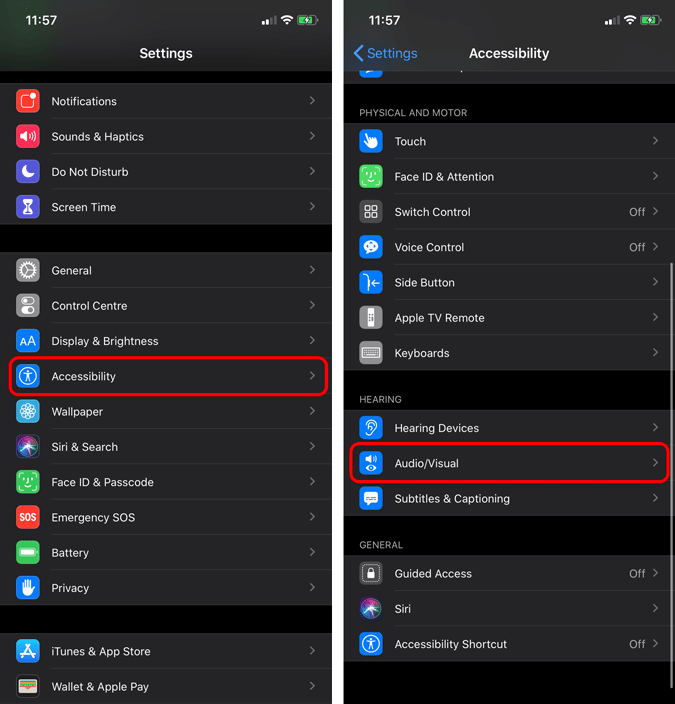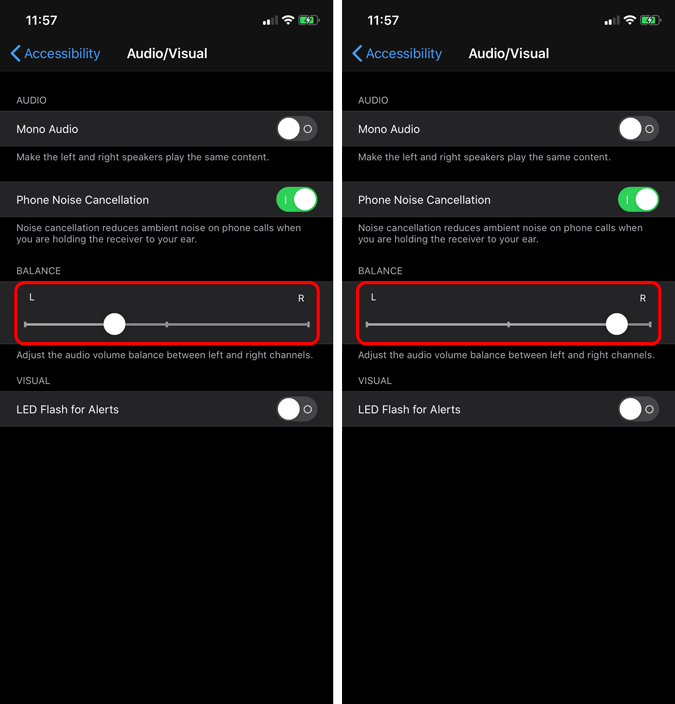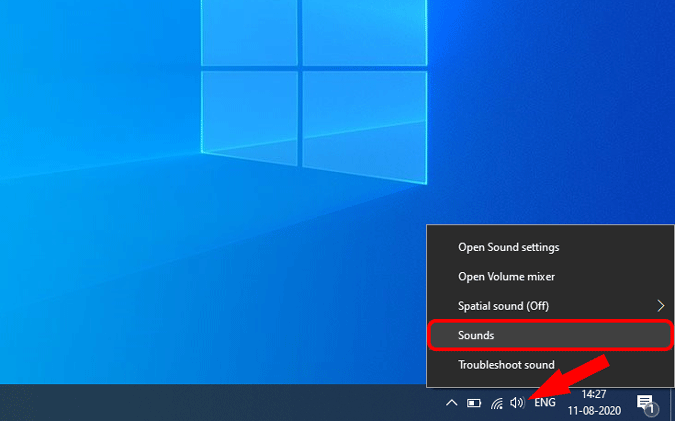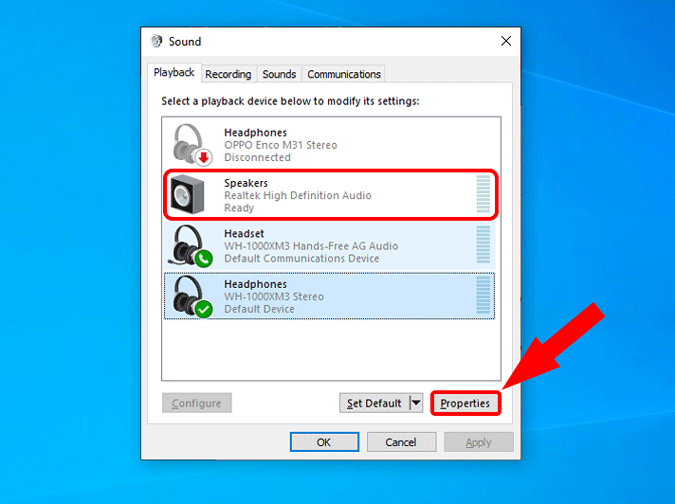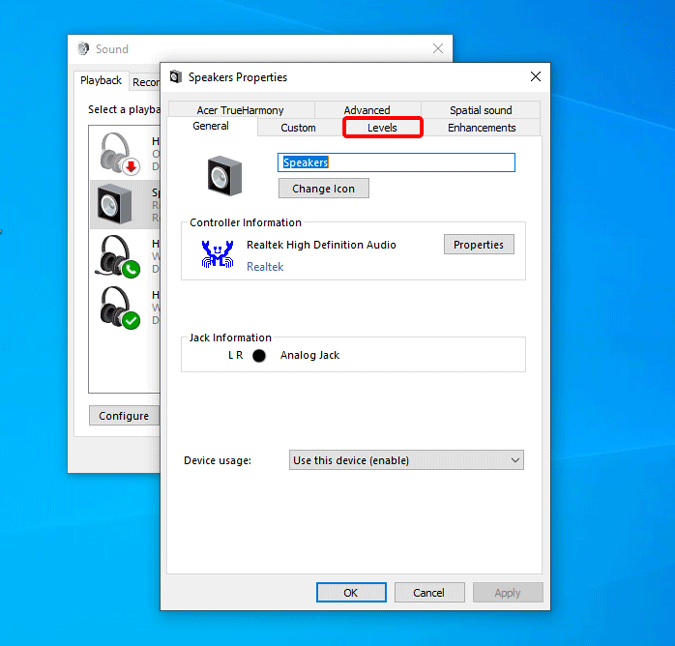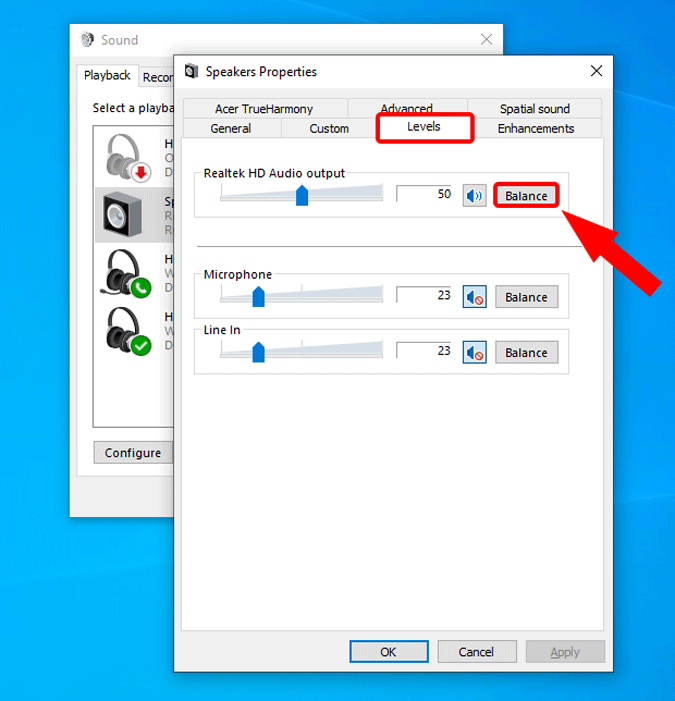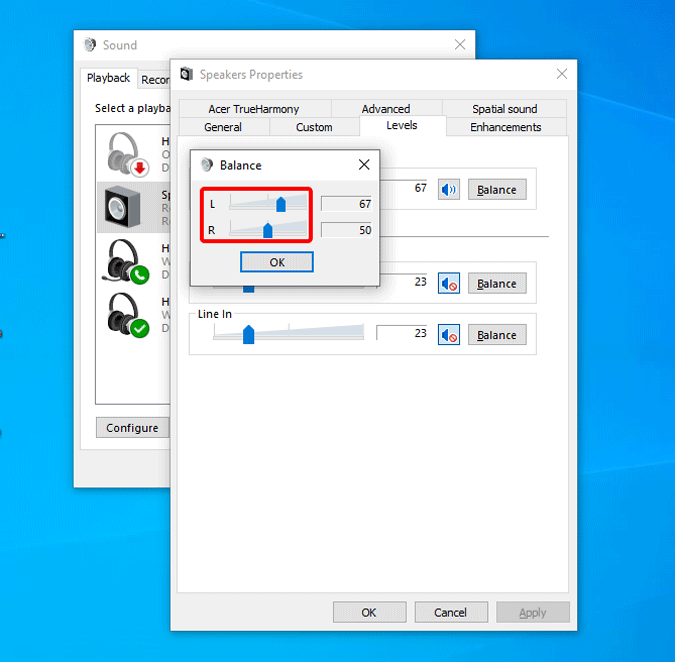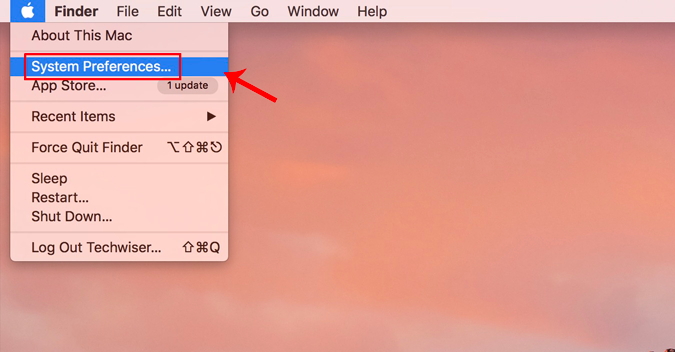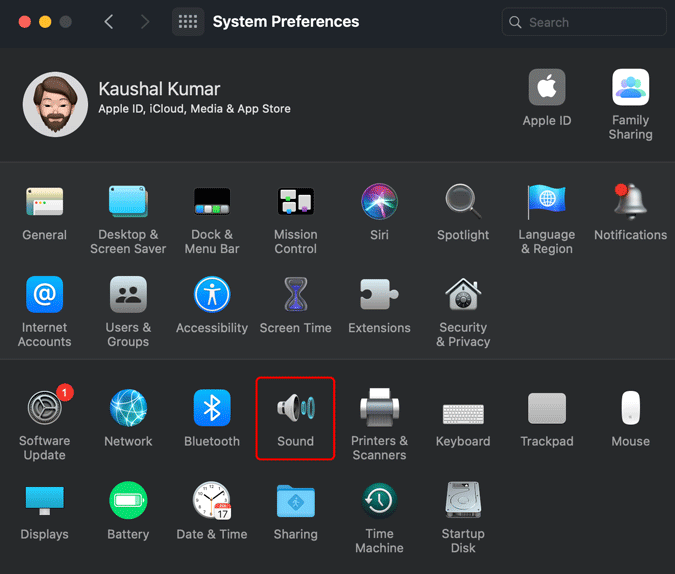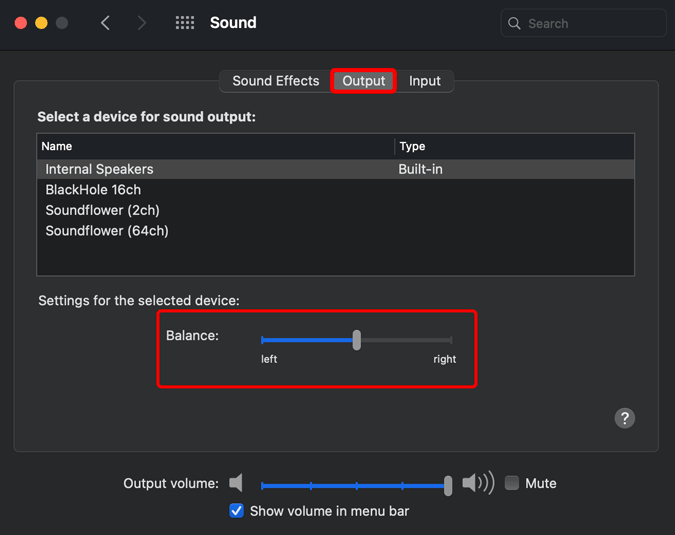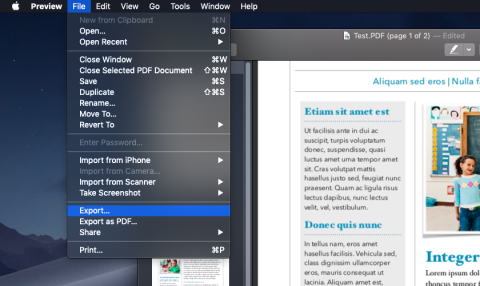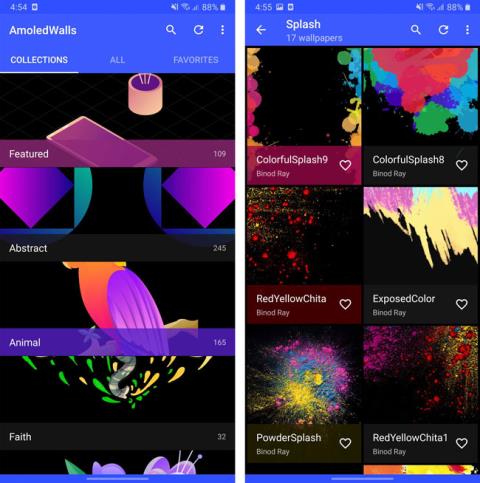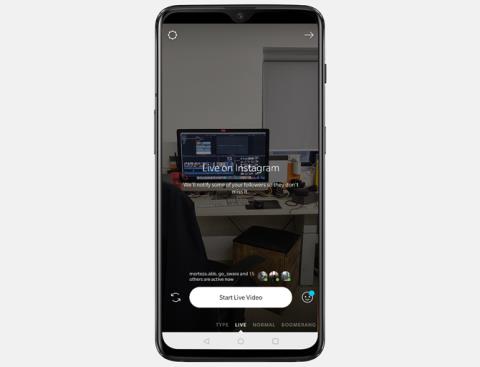มีบางครั้งที่หูฟังของคุณอาจไม่สมดุลหรือบางทีคุณอาจเป็นคนที่สูญเสียการได้ยินในหูข้างหนึ่งและเปิดเสียงสำหรับหูข้างหนึ่ง ทำให้มันดังจนเป็นอันตรายต่อหูอีกข้างหนึ่ง โชคดีที่มีวิธีแก้ไขปัญหาเบื้องต้นในทุกแพลตฟอร์มที่ช่วยให้คุณปรับสมดุลเสียงซ้าย/ขวาได้ ลองตรวจสอบพวกเขา
ปรับสมดุลเสียงซ้าย/ขวา
1. Android
Android ให้ตัวเลือกดั้งเดิมเพื่อปรับสมดุลเสียงสเตอริโอ อย่างไรก็ตาม มันถูกซ่อนอยู่ลึกในเมนูการช่วยสำหรับการเข้าถึง
1. ในการทำเช่นนั้นตรงไปที่การตั้งค่าระบบ ไปที่ด้านล่างและแตะที่ " การเข้าถึง " ภายใต้การตั้งค่าการช่วยสำหรับการเข้าถึง ให้แตะที่ " การปรับปรุงการได้ยิน "
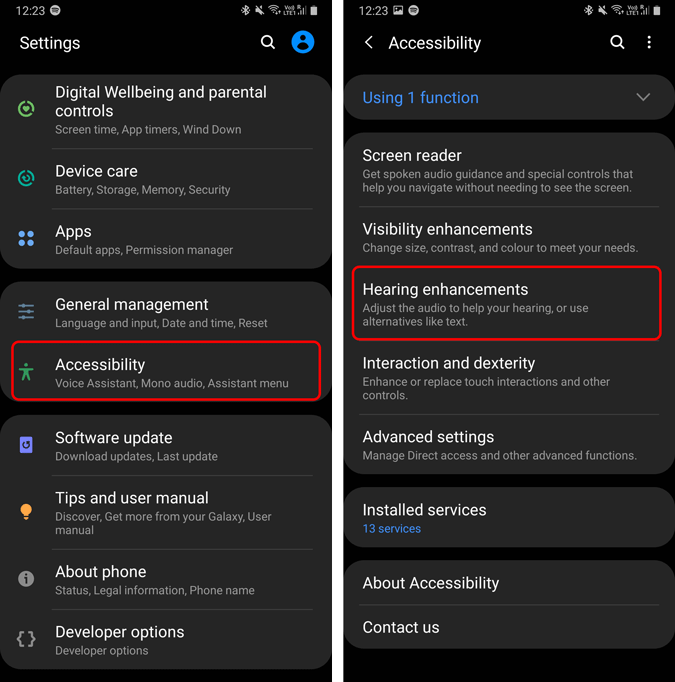
2. ภายใต้การปรับปรุงการได้ยิน คุณจะมีตัวเลือกที่เรียกว่า “สมดุลเสียงซ้าย/ขวา” ด้านล่างตัวเลือก คุณจะมีตัวเลื่อนเพื่อเลื่อนเสียงไปทางซ้ายหรือขวามากขึ้น
ในกรณีที่คุณเลื่อนตัวเลื่อนไปทางซ้ายมากขึ้น คุณจะได้ยินเสียงมากขึ้นจากระดับเสียงที่ดังขึ้นเล็กน้อยทางด้านซ้ายของหูฟัง/หูฟังของคุณ ยิ่งคุณเลื่อนตัวเลื่อนไปทางซ้าย ความเข้มของเสียงและระดับเสียงจะเพิ่มขึ้น
การเปลี่ยนแปลงจะเกิดขึ้นแบบเรียลไทม์บนหูฟังแบบมีสายหรืออุปกรณ์ที่เชื่อมต่อบลูทูธ
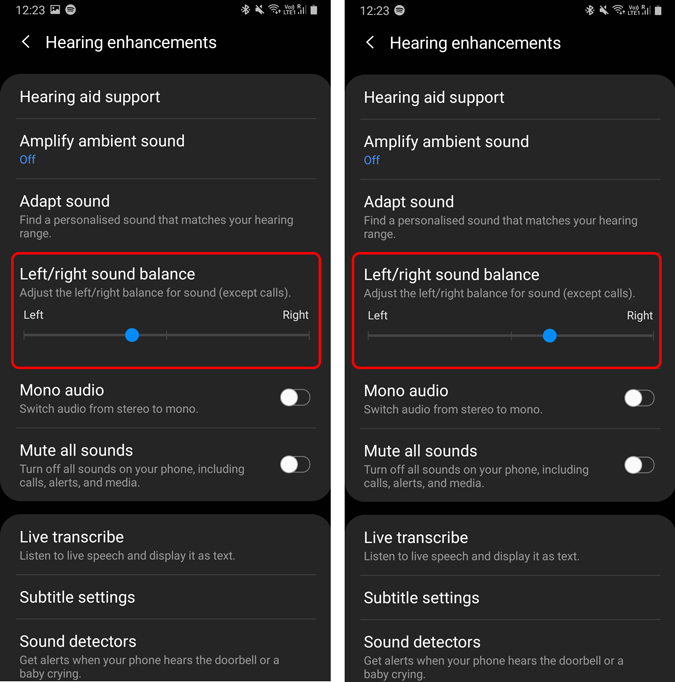
2. iOS
เช่นเดียวกับ Android iOS มีตัวเลือกดั้งเดิมภายใต้การตั้งค่าการช่วยสำหรับการเข้าถึง
1. ตรงไปที่การตั้งค่าระบบ ไปที่ด้านล่างแล้วแตะ " การเข้าถึง " ใต้การตั้งค่าการช่วยสำหรับการเข้าถึง ให้แตะที่ “ เสียง/ภาพ ” ในส่วนการได้ยิน
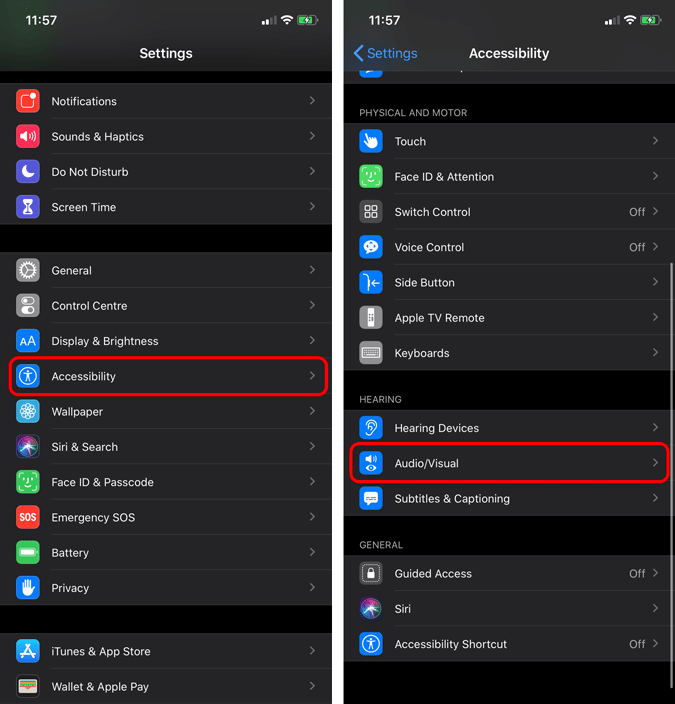
2. ในการตั้งค่าการช่วยสำหรับการเข้าถึง คุณมีตัวเลือกในการปรับสมดุลเสียงซ้าย-ขวาภายใต้ตัวเลือก “ สมดุล ” การเลื่อนตัวเลื่อนไปทาง "L" มากขึ้นจะทำให้ระดับเสียงและเสียงอยู่ทางด้านซ้ายมากขึ้น และในทางกลับกัน
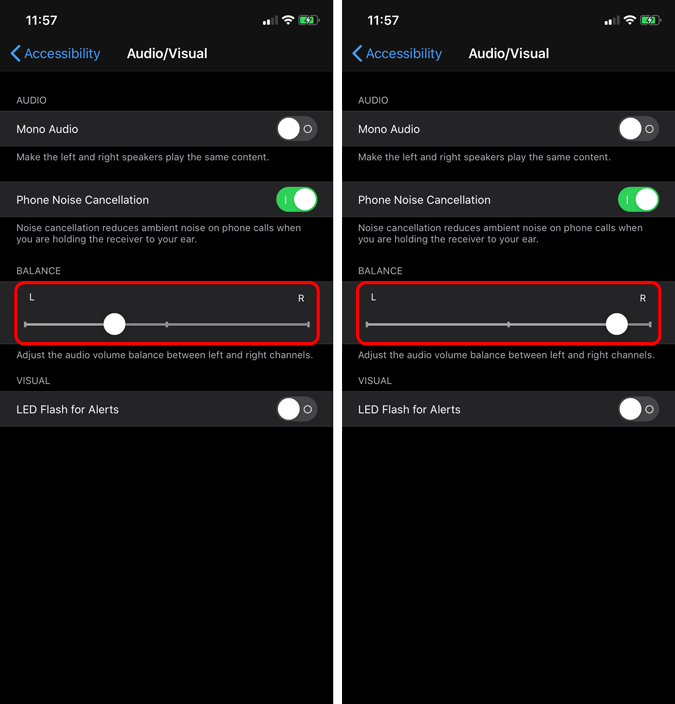
อ่าน: วิธีสตรีมเสียงจากพีซีไปยัง Android
3. Windows 10/7
Windows 10 ยังให้ตัวเลือกในการปรับสมดุลและระดับเสียงที่ด้านซ้าย/ขวาของหูฟัง อย่างไรก็ตาม Windows เป็น Windows ตัวเลือกนี้ถูกซ่อนไว้อย่างดีภายใต้แผงควบคุม Windows แบบเก่า และคุณจำเป็นต้องทำแยกต่างหากสำหรับอุปกรณ์เสียงทุกเครื่อง นี่คือวิธีการ
1. คลิกขวาที่ไอคอน Speakerที่ด้านล่างขวาของทาสก์บาร์ ในเมนูคลิกขวา ให้คลิกที่ " เสียง "
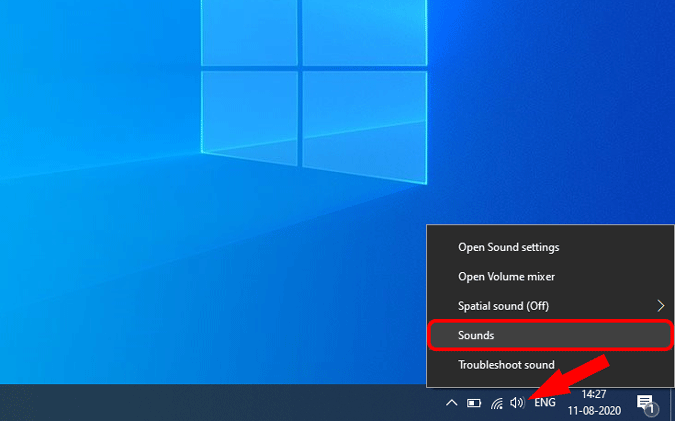
2. ในเมนูเสียง เลือก “ ลำโพง ” บนแท็บ การ เล่น จากนั้นคลิกที่ปุ่ม " คุณสมบัติ"ที่ด้านล่างขวา ในกรณีที่คุณกำลังจัดการกับหูฟังหรือลำโพง Bluetooth ตรวจสอบให้แน่ใจว่าได้เชื่อมต่อกับแล็ปท็อป Windows ของคุณและเปิดใช้งานอยู่
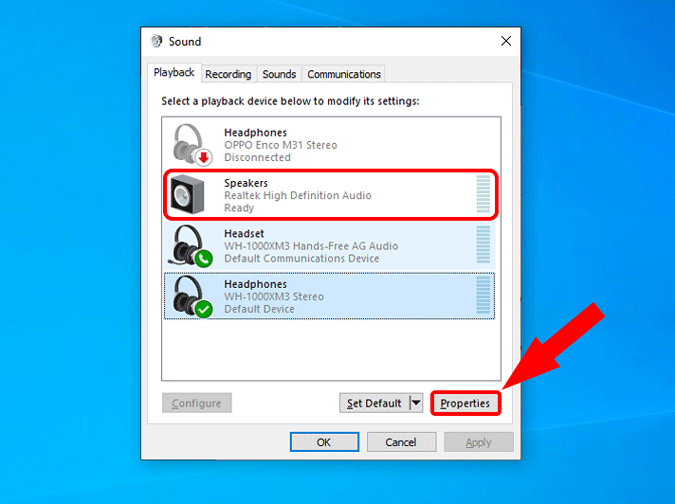
3. ในป๊อปอัปคุณสมบัติของลำโพง ให้สลับไปที่แท็บ " ระดับ "
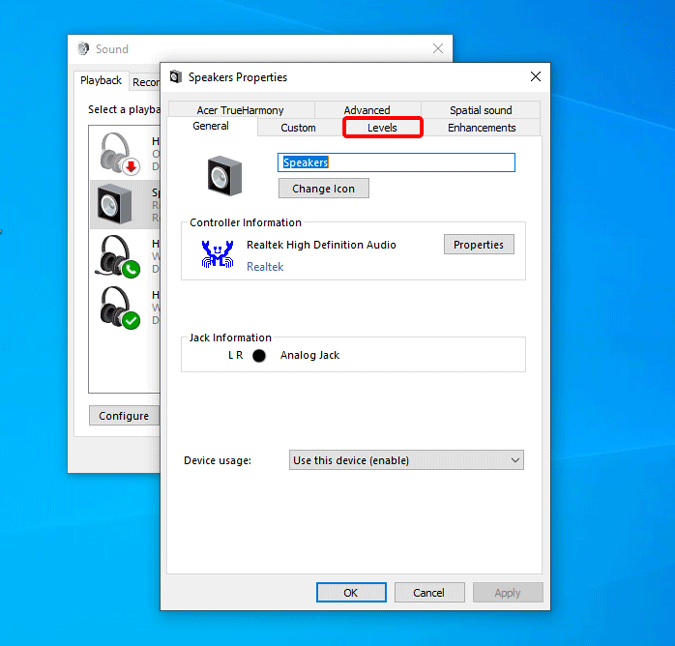
4. ในแท็บ Levels ให้คลิกที่ " Balance "ข้างAudio output
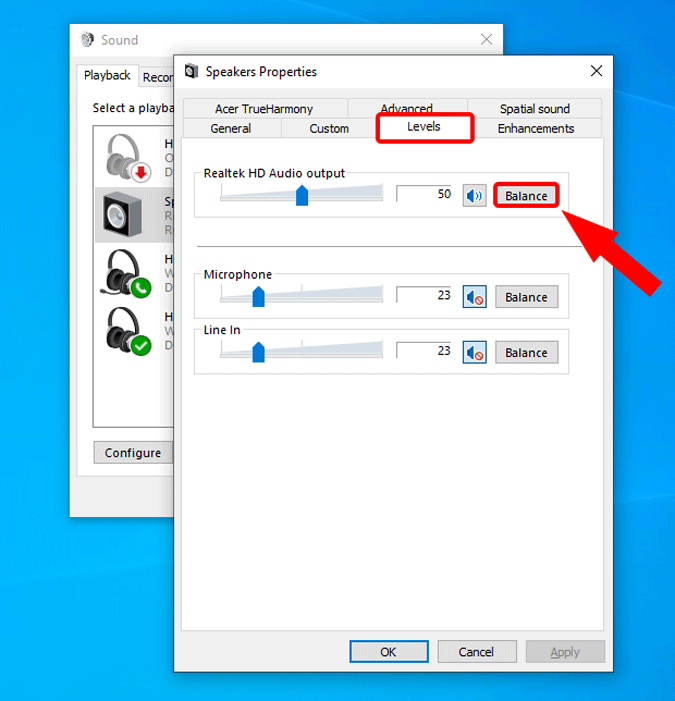
5. เมื่อคุณคลิกที่ปุ่มยอดคงเหลือ คุณจะมีป๊อปอัปขนาดเล็กแสดง ระดับ เสียงL และ R L ย่อมาจากลำโพงด้านซ้ายและ R หมายถึงลำโพงด้านขวา คุณสามารถเลื่อนแถบเลื่อนไปรอบๆ ด้วยตนเองเพื่อเพิ่มหรือลดระดับเสียงของหูฟังเอียร์บัดซ้าย-ขวา เมื่อเสร็จแล้วให้คลิกที่ปุ่ม " ตกลง "
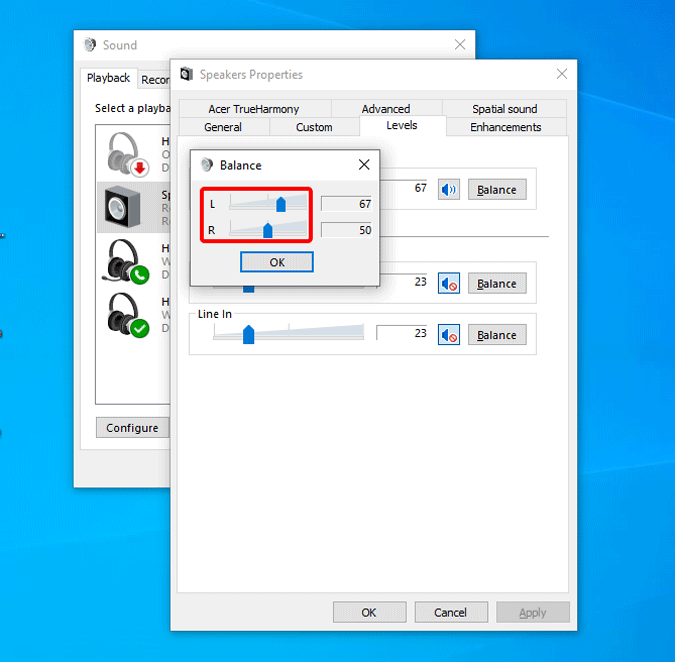
ฉันเห็นโพสต์หลายรายการในฟอรัม Windows เกี่ยวกับผู้ใช้ที่ไม่สามารถแก้ไขสมดุลเสียงสเตอริโอซ้าย-ขวาบนหูฟังบลูทูธหรือหูฟังเอียร์บัด ในกรณีที่คุณมีปัญหาเดียวกัน นี่อาจเป็นปัญหาข้อบกพร่องของ Windows หรือไดรเวอร์ วิธีแก้ปัญหาคือการใช้แอปอีควอไลเซอร์ของบริษัทอื่น เช่นEqualizer EPO
4. macOS
เช่นเดียวกับ Windows คุณมีตัวเลือกในการปรับสมดุลซ้าย-ขวาใน macOS เช่นกัน
1. ในการทำเช่นนั้น ให้คลิกที่ ไอคอน Appleที่มุมบนซ้ายแล้วคลิก " System Preferences… ” จากเมนูแบบเลื่อนลง
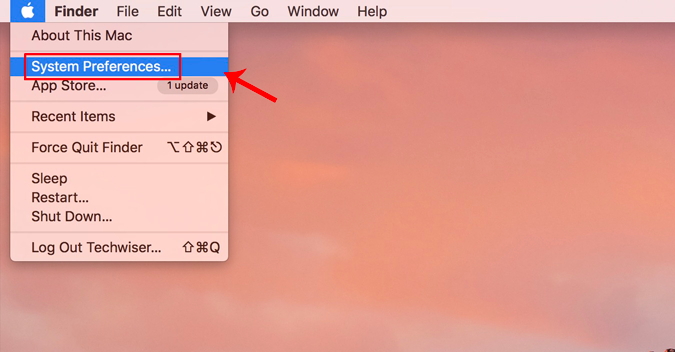
2. ในแท็บ System Preferences ให้คลิกที่ " Sound "
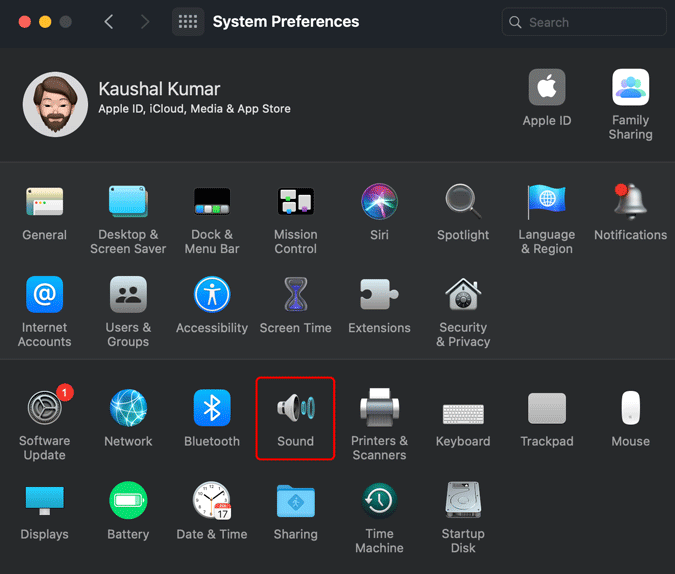
3. ในหน้าคุณสมบัติเสียง ให้สลับไปที่แท็บ"เอาต์พุต" บนแท็บ เอาท์พุต เลือกอุปกรณ์เอาท์พุตเสียงของคุณ ในกรณีของฉันคือลำโพงภายใน เมื่อคุณเลือกอุปกรณ์เอาท์พุตเสียงแล้ว คุณจะได้รับแถบเลื่อนยอดคงเหลือที่ด้านล่าง คุณสามารถเลื่อนไปทางซ้ายเพื่อเพิ่มระดับเสียงและเสียงที่ด้านซ้ายหรือในทางกลับกัน
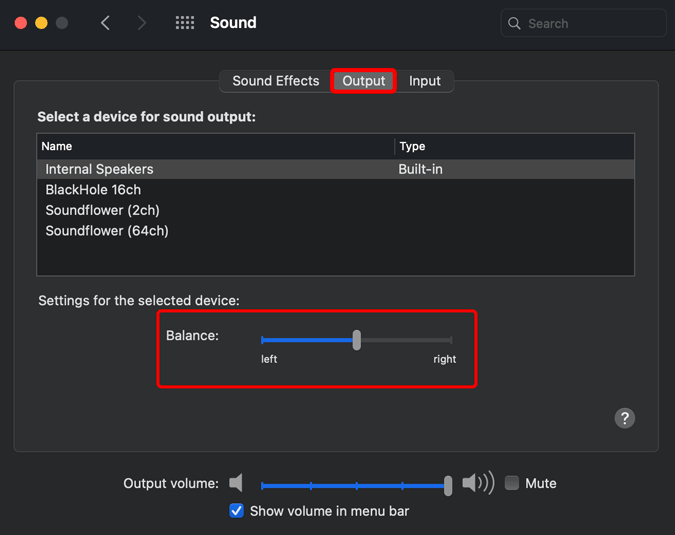
คำปิด
นี่เป็นวิธีที่รวดเร็วในการแก้ไขปัญหาสเตอริโอบนอุปกรณ์เสียงใดๆ สำหรับปัญหาหรือข้อสงสัยเพิ่มเติมแจ้งให้เราทราบในความคิดเห็นด้านล่าง
อ่านเพิ่มเติม: วิธีปรับปรุงคุณภาพเสียง Bluetooth บน Android และ Mac ด้วย aptX